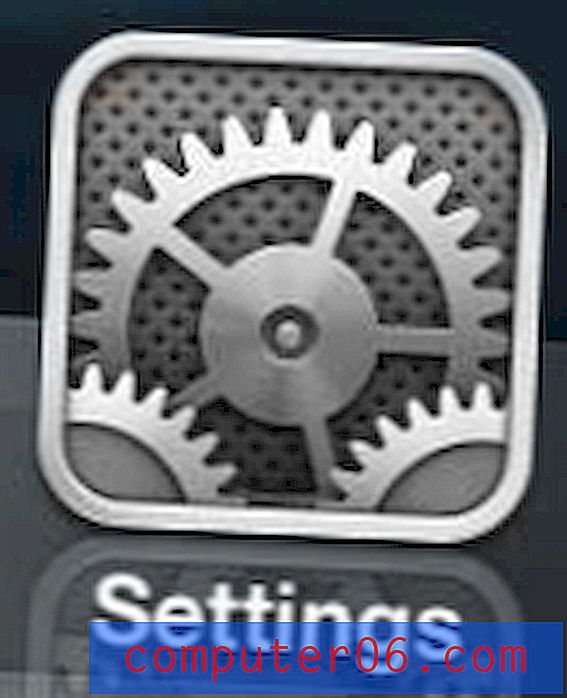Comment désactiver le mot de passe sur un Samsung Galaxy On5
Votre code d'accès ou modèle de sécurité sur votre Samsung Galaxy On5 offre une certaine sécurité sur l'accès à votre téléphone. Si quelqu'un souhaite utiliser vos applications ou afficher les informations stockées sur l'appareil, il devra passer ce protocole de sécurité avant de pouvoir le faire. Mais cela signifie également que vous devez saisir ce code ou ce modèle chaque fois que vous souhaitez utiliser votre téléphone, ce qui peut vous sembler un peu gênant.
Heureusement, vous n'avez pas besoin de configurer un mot de passe ou un modèle de sécurité sur l'appareil. Notre tutoriel ci-dessous vous montrera comment modifier ce paramètre afin que vous ayez simplement besoin de glisser vers la droite sur l'écran. Vous pouvez même choisir de réactiver le téléphone directement sur l'écran d'accueil si vous le souhaitez.
Désactiver le code d'accès ou le schéma de verrouillage sur un Samsung Galaxy On5
Ces étapes vont supprimer le mot de passe ou le modèle que vous devez normalement entrer pour déverrouiller votre Galaxy On5. Notez que vous devrez connaître le mot de passe ou le motif de balayage actuel défini sur l'appareil pour le supprimer. De plus, sans aucune forme de sécurité sur le téléphone, toute personne ayant un accès physique à votre téléphone pourra l'utiliser ou voir les informations qui y sont stockées.
Étape 1: ouvrez le dossier Apps .

Étape 2: Sélectionnez l'option Paramètres .
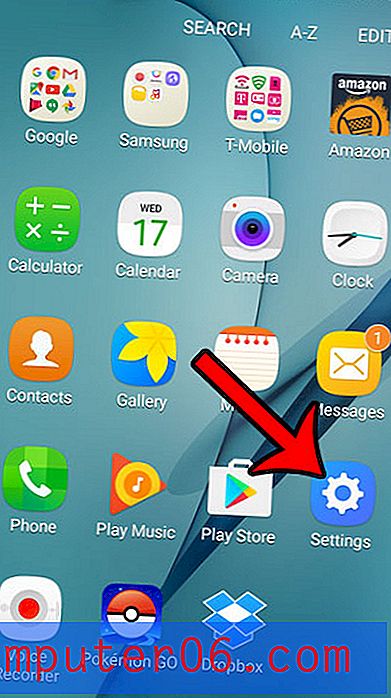
Étape 3: Sélectionnez l' écran de verrouillage et la section de sécurité .
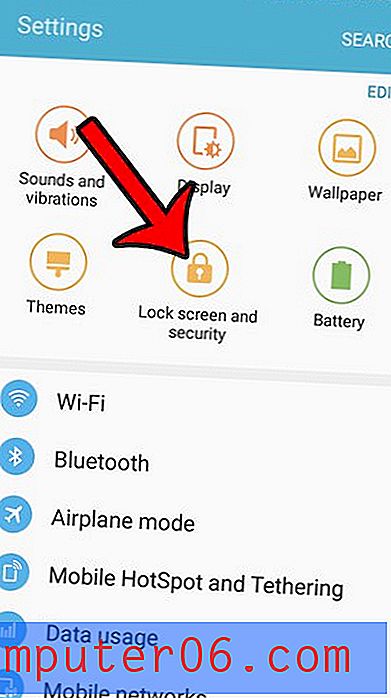
Étape 4: Sélectionnez l'option Type de verrouillage d'écran .
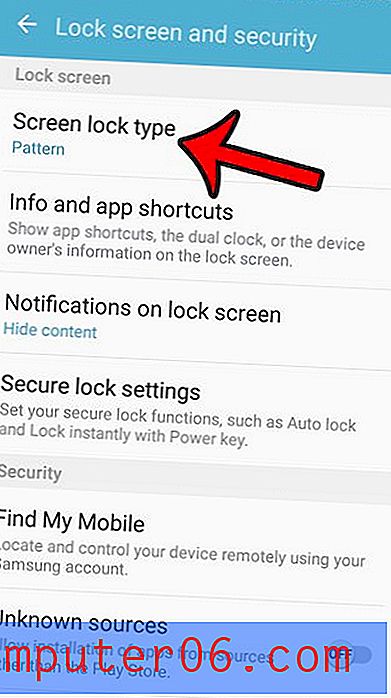
Étape 5: entrez le modèle ou le code d'accès actuel.
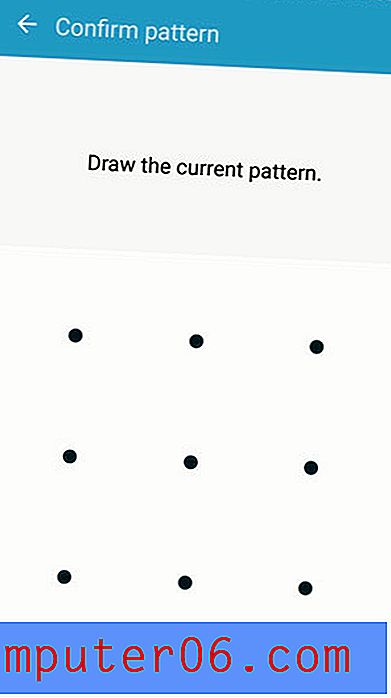
Étape 6: Sélectionnez l'option Swipe si vous souhaitez exiger un glissement pour déverrouiller votre appareil, ou sélectionnez l'option Aucun si vous souhaitez simplement allumer votre téléphone et le faire passer directement à l'écran d'accueil.
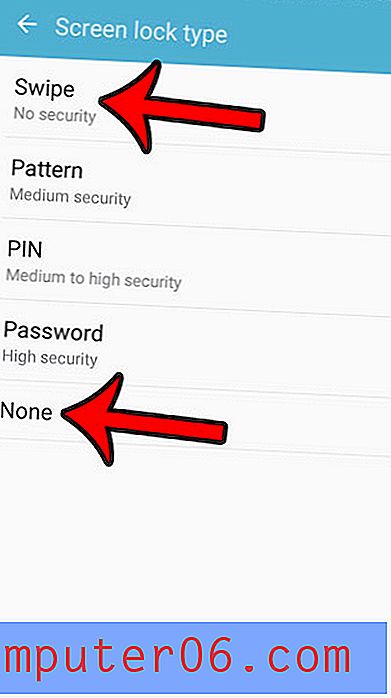
Notez que l'option Aucun fournit le moyen le plus rapide d'accéder à votre écran d'accueil, mais pourrait entraîner des cadrans de poche ou de sac à main accidentels si quelque chose touche le bouton d'alimentation et interagit avec l'écran. L'option de balayage est légèrement plus lente, mais il est moins probable que vous lanciez un appel ou une action involontaire.
Saviez-vous que vous pouvez prendre une capture d'écran de votre Samsung Galaxy On5? Clique ici pour apprendre comment.